
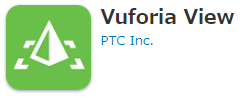
Creo Parametric 4.0 M010よりPTC Vuforia View(旧称 Thingworx View)を利用して拡張現実を体験する機能が追加されました。出力されたモデルはVuforia Viewで見ることができます。
Vuforia View をインストールする
まずは無料のVuforia Viewをインストールします。
iPhone iPadなどiOSを使用したApple製品対応のVuforia Viewはこちらから
androidを使用した製品に対応したVuforia Viewはこちらから
ThingMarkに画面を合わせる
Vuforia Viewを起動してThingMarkに画面を合わせます
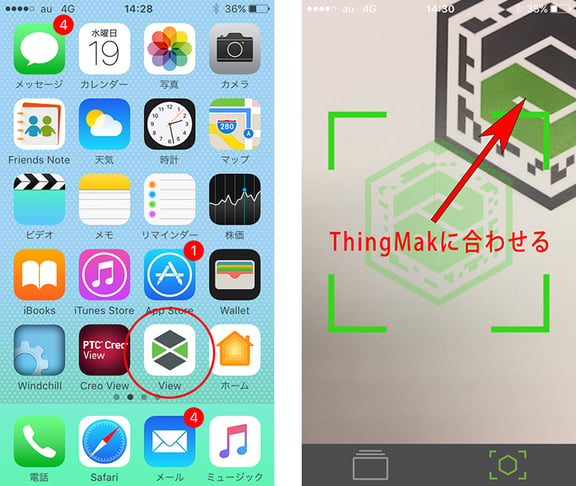
リストから表示するモデルをタップ
リストから表示するモデルをタップすると3Dモデルが表示されます。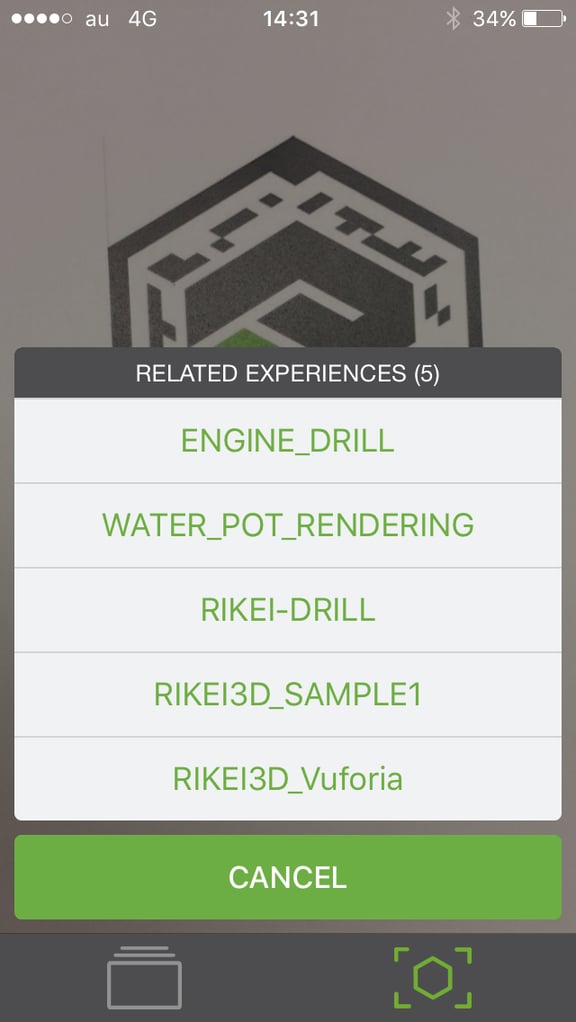
Vuforia Viewでの操作
Vuforia Viewでの操作はとてもシンプルです。
スケールアイコンをタップしてスライダを動かすとモデルをスケール(拡大縮小)できます。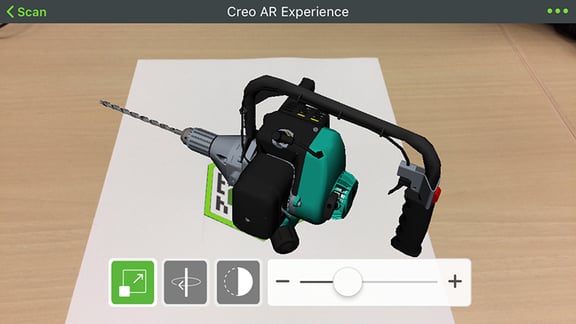
回転アイコンをタップしてスライダを動かすとモデルを回転できます。回転軸はThinhMarkの法線方向です。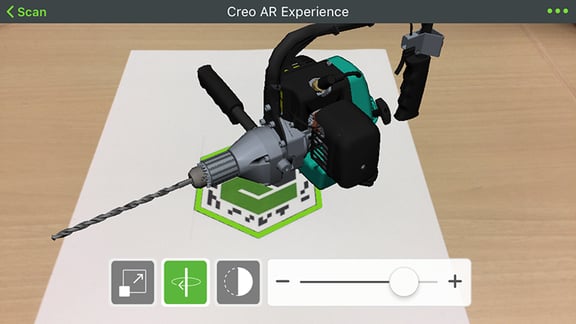
透明度アイコンをタップしてスライダを動かすとモデルの透明度を調整できます。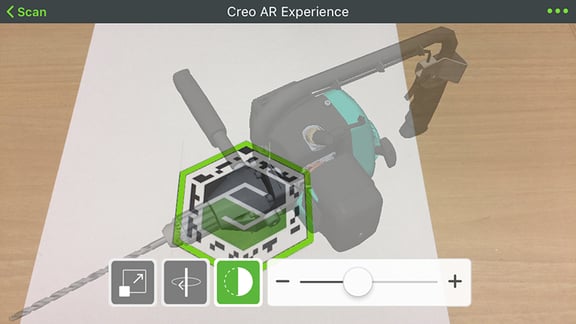
*ThingMarkの出力とエクスペリエンスサーバーへ3Dモデルを出力する方法はこちらの記事をご覧ください


